win10任务栏如何隐藏 如何在win10桌面模式下隐藏任务栏
更新时间:2024-09-24 10:16:48作者:relsound
Win10任务栏在桌面模式下是我们经常会用到的功能之一,但有时候我们可能希望隐藏它以腾出更多的屏幕空间,要如何在Win10桌面模式下隐藏任务栏呢?下面我们来介绍一些简单的方法。
步骤如下:
1.鼠标移到任务栏上,右键打开任务栏管理器

2.选择任务栏设置
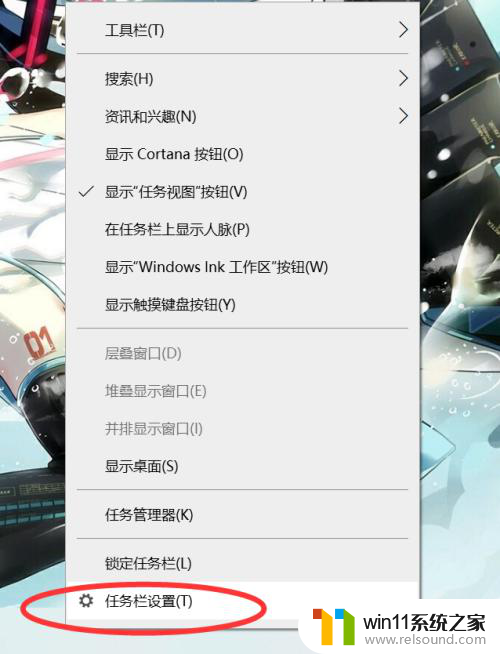
3.点击开启‘在桌面模式下自动隐藏任务栏’。此处还可以设置其它场景的任务栏隐藏条件
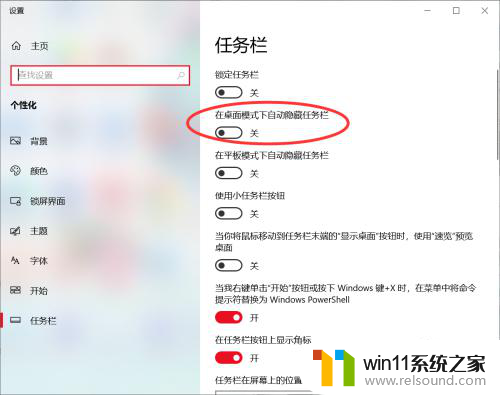
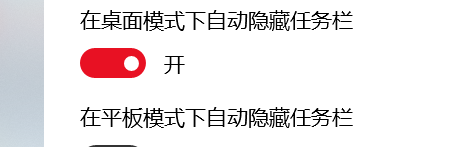
4.关闭窗口,返回桌面就发现任务栏已经自动隐藏了
以上就是如何隐藏win10任务栏的全部内容,如果还有不清楚的用户,可以参考以上小编的步骤进行操作,希望能对大家有所帮助。
win10任务栏如何隐藏 如何在win10桌面模式下隐藏任务栏相关教程
- Win11 KB5023778更新推送:改进任务栏搜索栏、微软帐户通知等
- 最小化怎么设置 Windows10任务栏没有显示最小化窗口怎么办
- 微软Win12原型系统用户界面曝光:浮动任务栏亮相
- 微软Win11将为开始菜单/任务栏应用添加分享功能,让你的操作更便捷!
- excel文件只读模式怎么解除 Excel只读模式如何取消
- win10电脑的护眼模式在哪里设置 win10系统设置护眼模式的方法
- 微软将在Win11设置中引入新选项,可激活隐藏实验性功能 / 特性
- 如何下载和安装NVIDIA控制面板的详细步骤指南: 一步步教你轻松完成
- 氪星晚报 | 阿里巴巴公布六大业务集团CEO:张勇兼任阿里云智能集团CEO ;英伟达选择甲骨文云技术提供人工智能服务;苏宁易购零售云2023将开500家Super店
- 英伟达选择甲骨文OCI云技术提供大规模AI超级计算服务
- 英伟达新一代AI芯片过热延迟交付?公司回应称“客户还在抢”
- 全球第二大显卡制造商,要离开中国了?疑似受全球芯片短缺影响
- 国外芯片漏洞频发,国产CPU替代加速,如何保障信息安全?
- 如何有效解决CPU温度过高问题的实用方法,让你的电脑更稳定运行
- 从速度和精度角度的 FP8 vs INT8 的全面解析:哪个更适合你的应用需求?
- AMD官方确认全球裁员4% 将更多重心投向AI领域,加速技术升级步伐
微软资讯推荐
- 1 英伟达新一代AI芯片过热延迟交付?公司回应称“客户还在抢”
- 2 微软Win11将为开始菜单/任务栏应用添加分享功能,让你的操作更便捷!
- 3 2025年AMD移动处理器规格曝光:AI性能重点提升
- 4 高通Oryon CPU有多强?它或将改变许多行业
- 5 太强了!十多行代码直接让AMD FSR2性能暴涨2倍多,性能提升神速!
- 6 当下现役显卡推荐游戏性能排行榜(英伟达篇)!——最新英伟达显卡游戏性能排名
- 7 微软发布Win11 Beta 22635.4440预览版:重构Windows Hello,全面优化用户生物识别体验
- 8 抓紧升级Win11 微软明年正式终止对Win10的支持,Win10用户赶紧行动
- 9 聊聊英特尔与AMD各自不同的CPU整合思路及性能对比
- 10 AMD锐龙7 9800X3D处理器开盖,CCD顶部无3D缓存芯片揭秘
win10系统推荐